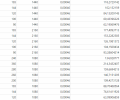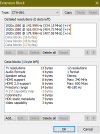Selamlar. Bildiğiniz üzere AMD sürücülerinde "yüksek vram hızı" veya yabancı forumdaki haliyle "AMD vram clock stuck at max" adlı bir problem var. Aslında AMD kaynaklı değil, sebebini ileride anlatacağım. (BU ÇÖZÜM YOLU TAMAMEN YABANCI FORUMLARDAN YARDIM ALINIP, DİĞER İNSANLARIN YARDIMI İLE YAPILMIŞTIR. ARATIRSANIZ BULABİLİRSİNİZ SİZ DE İNTERNETTE BU SORUNUN VARLIĞINI. AYARLARI YAPIP YAPMAMAK SİZE KALMIŞ, SONRASINDA OLUŞACAK HERHANGİ BİR SORUNDA SORUMLULUĞUN SİZE AİT OLACAĞINI BİLİNİZ LÜTFEN)
Şimdi öncelikle bu vram hızının yüksek mhz çalışması ne gibi bir sorun teşkil eder onu anlatayım. GPU vramleri yüksek mhzde çalıştıklarında doğal olarak daha fazla güç tüketiyorlar ve bu da beraberinde kartın idle (boş) haldeyken bile ısınmasına sebep oluyor. Demek istediğim öyle abartı bir sıcaklık değil fakat kendi kartımdan örnek vermek gerekirse boştayken 20 25w güç kullanıyordu ve sıcaklığı ise 50 derecelerdeydi. Bu fazla bir değer mi ? hayır tabii fakat ben böyle olmasını istemedim. Ne de olsa daha düşüğü var. Bu sorun genelde monitörden kaynaklanıyor. Sebebi de şu, monitörün zamanlaması ve "blank pixel speed" dediğimiz iki kavramın uyuşmaması. Yani meali şu: Monitör ile kablonun verdiği bant genişliğinin uymaması, mhz olarak yetersiz kalması.
Gelelim çözüme.
Öncelikle driver sürümünüz amd için WHQL olursa daha sağlıklı olur. Sadece bu sorun için değil, genel olarak da WHQL olan sürümler her zaman stabil oluyorlar diğerlerine kıyasla. En son o çıktı diye gidip hemen Optional olan sürümleri indirmeyin.
Eğer driver tertemiz kurulsun istiyorsanız kısa zaman önce forumu bırakan Uğur hocamızın konusuna sizleri hemen yönlendiriyorum, orada daha detaylı anlatıyor kendisi.
Bu işlemi yapıp tertemiz şekilde driver kurduktan sonra gidiyoruz ve CRU (Custom Resolution Utility) programını
İndirdikten sonra zip dosyasını çıkarıyoruz ve CRU programını açıyoruz.

Karşımıza böyle bir ekran gelecek uygulamayı açtıktan sonra.

Aşağıda görmüş olduğunuz "Extension Blocks" kısmına geliyoruz ve oradaki seçeneği seçip "Edit" tuşuna basıyoruz.
Burdan sonrası artık kullanmış olduğunuz monitörün çözünürlüğüne ve hz değerine göre yol alacak. Devam edelim.
Kullanmış olduğunuz hz değeri neyse o hz değerini seçip edit kısmına tıklıyoruz.

Daha sonrasında gelen ekranda "Blanking" adlı seçeneği işaretliyoruz ve görmüş olduğunuz gibi işaretlediğim sekme açılıyor artık.

Burada işaretlediğim "lines" kısmına aşağıda verdiğim tabloda monitörünüze göre hangi değer geliyorsa onu girmeniz lazım. Benim 165hz ve 1080p olduğu için ben 88 değerini girdim.

Bu işlemlerden sonra "OK" diyoruz, uygulama ana ekranında da "OK" diyoruz ve uygulamayı kapatıyoruz. Daha sonrasında CRU dosyası içerisinde bulunan "restart64" uygulamasını yönetici olarak çalıştırıyoruz. Bu driveri restartlayıp ayarların uygulanmasını sağlayacak. Eğer buna güvenmiyorsanız bilgisayarı yeniden başlatmanız da uygun

Tüm bu işlemlerden sonra benim ekran kartımın VRAM mhz hızı düştü ve sıcaklıklarımla kullanılan güç değerim ciddi ölçüde azaldılar.


ÖNCESİ


SONRASI
Umarım yardımım dokunmuştur. İyi günlerde kullanmanızı dilerim.
Şimdi öncelikle bu vram hızının yüksek mhz çalışması ne gibi bir sorun teşkil eder onu anlatayım. GPU vramleri yüksek mhzde çalıştıklarında doğal olarak daha fazla güç tüketiyorlar ve bu da beraberinde kartın idle (boş) haldeyken bile ısınmasına sebep oluyor. Demek istediğim öyle abartı bir sıcaklık değil fakat kendi kartımdan örnek vermek gerekirse boştayken 20 25w güç kullanıyordu ve sıcaklığı ise 50 derecelerdeydi. Bu fazla bir değer mi ? hayır tabii fakat ben böyle olmasını istemedim. Ne de olsa daha düşüğü var. Bu sorun genelde monitörden kaynaklanıyor. Sebebi de şu, monitörün zamanlaması ve "blank pixel speed" dediğimiz iki kavramın uyuşmaması. Yani meali şu: Monitör ile kablonun verdiği bant genişliğinin uymaması, mhz olarak yetersiz kalması.
Gelelim çözüme.
Öncelikle driver sürümünüz amd için WHQL olursa daha sağlıklı olur. Sadece bu sorun için değil, genel olarak da WHQL olan sürümler her zaman stabil oluyorlar diğerlerine kıyasla. En son o çıktı diye gidip hemen Optional olan sürümleri indirmeyin.
Eğer driver tertemiz kurulsun istiyorsanız kısa zaman önce forumu bırakan Uğur hocamızın konusuna sizleri hemen yönlendiriyorum, orada daha detaylı anlatıyor kendisi.
Ziyaretçiler için gizlenmiş link,görmek için
Giriş yap veya üye ol.
Bu işlemi yapıp tertemiz şekilde driver kurduktan sonra gidiyoruz ve CRU (Custom Resolution Utility) programını
Ziyaretçiler için gizlenmiş link,görmek için
Giriş yap veya üye ol.
linkten indiriyoruz. Merak etmeyin, zararlı değil İndirdikten sonra zip dosyasını çıkarıyoruz ve CRU programını açıyoruz.
Karşımıza böyle bir ekran gelecek uygulamayı açtıktan sonra.
Aşağıda görmüş olduğunuz "Extension Blocks" kısmına geliyoruz ve oradaki seçeneği seçip "Edit" tuşuna basıyoruz.
Burdan sonrası artık kullanmış olduğunuz monitörün çözünürlüğüne ve hz değerine göre yol alacak. Devam edelim.
Kullanmış olduğunuz hz değeri neyse o hz değerini seçip edit kısmına tıklıyoruz.
Daha sonrasında gelen ekranda "Blanking" adlı seçeneği işaretliyoruz ve görmüş olduğunuz gibi işaretlediğim sekme açılıyor artık.
Burada işaretlediğim "lines" kısmına aşağıda verdiğim tabloda monitörünüze göre hangi değer geliyorsa onu girmeniz lazım. Benim 165hz ve 1080p olduğu için ben 88 değerini girdim.
Bu işlemlerden sonra "OK" diyoruz, uygulama ana ekranında da "OK" diyoruz ve uygulamayı kapatıyoruz. Daha sonrasında CRU dosyası içerisinde bulunan "restart64" uygulamasını yönetici olarak çalıştırıyoruz. Bu driveri restartlayıp ayarların uygulanmasını sağlayacak. Eğer buna güvenmiyorsanız bilgisayarı yeniden başlatmanız da uygun
Tüm bu işlemlerden sonra benim ekran kartımın VRAM mhz hızı düştü ve sıcaklıklarımla kullanılan güç değerim ciddi ölçüde azaldılar.
ÖNCESİ
SONRASI
Umarım yardımım dokunmuştur. İyi günlerde kullanmanızı dilerim.